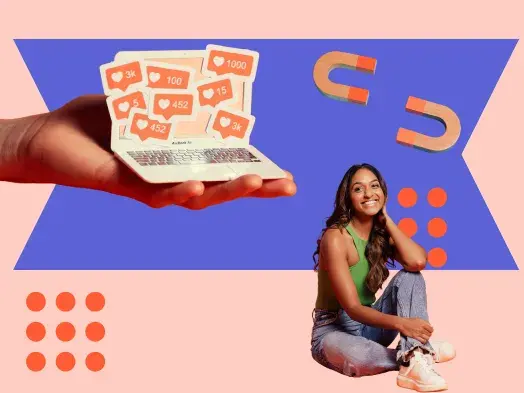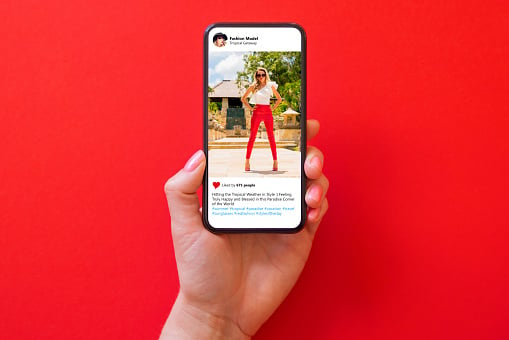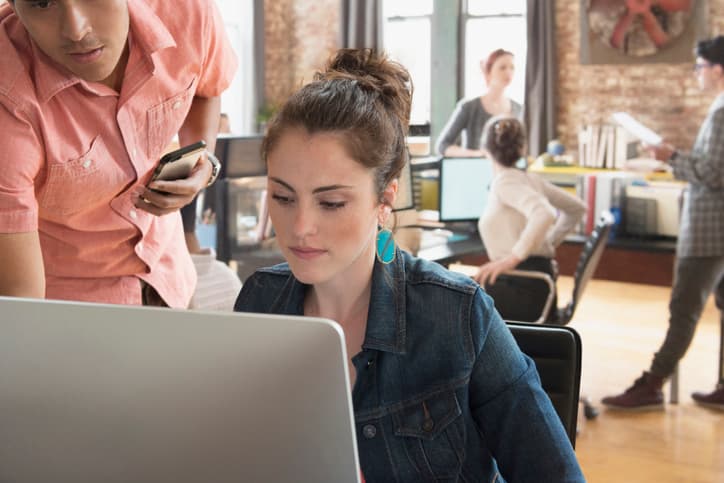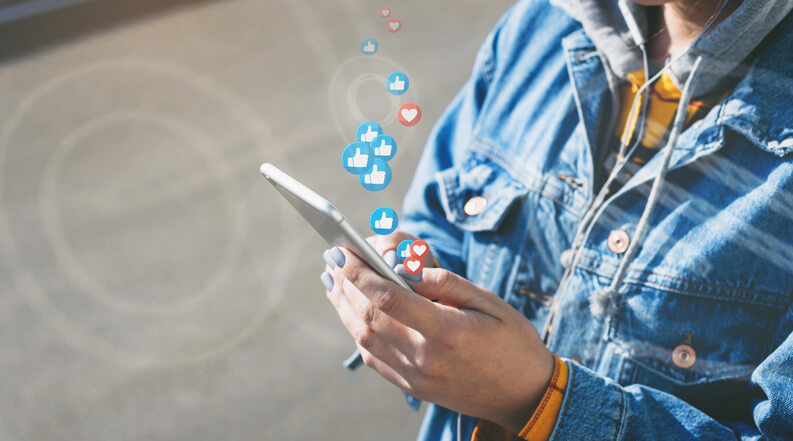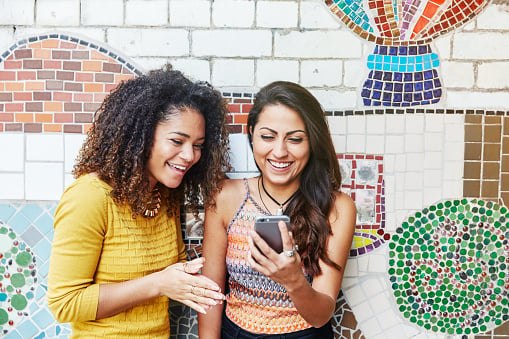📋 Resumen ejecutivo
Gestionar redes sociales corporativas va mucho más allá de publicar contenido: implica estrategia, coherencia de marca y conexión genuina con la audiencia. En este artículo aprenderás a:
- Establecer una identidad digital clara y alineada con la cultura y valores de tu empresa
- Definir lineamientos editoriales para mantener coherencia en tono, diseño y frecuencia
- Aprovechar herramientas de gestión para programar, monitorear y analizar tus publicaciones
- Impulsar la participación del equipo como embajadores de marca en redes sociales
⏱️ Tiempo de lectura: 6 minutos | 🎯 Nivel: Intermedio
Las redes sociales han abierto una ventana inmensa de oportunidades para las empresas de todo nivel e industria. Aumentan las vías de tráfico para tu sitio web, generan contactos y oportunidades de negocios, ayudan al posicionamiento, incrementan tu presencia social y te permiten monitorear y estar en contacto con tus potenciales clientes.
Si todavía dudas de la relevancia de las redes sociales para tu estrategia de marketing, échale un vistazo a estos datos:
- Las empresas promedio alcanzan un 185% de incremento en tráfico al superar los 1000 likers en Facebook. (Benchmarks de HubSpot)
- El 83% de los profesionales de marketing consideran que las redes sociales son importantes para su negocio (Social Media Examiner)
- En junio de 2014, Facebook alcanzó los 829 millones de usuarios activos por día. (Facebook)
Ya sea que tengas canales corporativos en redes sociales o que lo estés pensando, queremos compartir contigo las 5 mejores prácticas para el manejo exitoso de redes sociales corporativas:
Mejores prácticas para el manejo de redes sociales
- Sigue la regla del 50/50.
- Mantén una voz única pero uniforme.
- Procura ser consistente en tus redes sociales.
- Siempre incluye enlaces a la fuente original.
- Evalúa el ROI (retorno) de tus acciones en redes sociales.
Veamos cada una por separado:
1) Sigue la regla del 50/50
Las redes sociales son un espacio informal. Por ello al interactuar con los usuarios o al ir en busca de más seguidores o “likers”, actúa con balance entre la seriedad de una marca y la informalidad de una persona. Para hacerte una idea de cómo debe comportarse tu marca en sus canales digitales piensa en una fiesta de coctel.
El objetivo en un evento de este tipo es hacer networking profesional pero en un ambiente un poco más informal. Funciona de igual manera en las redes sociales, procura mantener el profesionalismo en tu comunicación, pero equilibra tu lenguaje con la informalidad del ambiente y del trato con los demás usuarios. Ten esta analogía en cuenta cuando vayas a elaborar tu estrategia de redes sociales y de contenido.
2) Mantén una voz única pero uniforme
Sin importar si solo tú o un grupo de personas comparten la responsabilidad de actualizar las redes sociales corporativas, es importante elaborar un manual conciso y claro sobre cómo debe ser el lenguaje y los protocolos a usar. Esto permitirá que sea quien sea que tenga a cargo las redes sociales, siempre hable en un mismo tono, acorde con tu estrategia. Así podrás tener una presencia única, impregnada de tu identidad corporativa y que se diferencie claramente de tu competencia y en general de las otras empresas a las que tu público objetivo siga.
3) Procura ser consistente en tus redes sociales
Al escoger el número de veces que vas a actualizar tus redes sociales, procura ser consistente y entregar la suficiente información diariamente para que tu público objetivo te tenga presente en su mente. El investigador social Dan Zarrella, determinó que la mejor manera de aprovechar las oportunidades de generar tráfico y leads a través de redes sociales se dan cuando se mantiene un número fijo de actualizaciones cada día.
Su sugerencia es actualizar Facebook, LinkedIn y Google+ un máximo de 4 veces cada día sin dejar que pasen más de 3 horas entre actualización y actualización. Twitter es un caso aparte pues en esta red se recomienda actualizar un máximo de 9 veces sin dejar que pase más de 1 o 1 ½ horas entre tweet y tweet.
El caso variará dependiendo del público al que te dirijas pero ten en cuenta esta referencia al momento de armar tu calendario de actualizaciones en una hoja de cálculo. Esto te ayudará a planificar qué decir cada día de la semana.
4) Siempre incluye enlaces a la fuente original
Siempre que publiques en tus redes sociales, incluye un enlace hacia la fuente original de la información. El enlace deberá ser en la mayoría de veces una referencia a tu contenido del blog o página web pues así lograrás generar tráfico. Claro que para esto deberás contar con contenido fresco, útil, educativo y atractivo en tales lugares, porque enlazar todos los días a páginas comerciales o a la misma página cada vez no va a funcionar.
De ahí que lo más importante es contar con una estrategia digital y de contenido para garantizar el uso inteligente de tus redes sociales a la hora de generar nuevas oportunidades de contacto con tus clientes y potenciales clientes.
5) Evalúa el ROI (retorno) de tus acciones en redes sociales
Esta tarea es más o menos complicada en función de cuan claros sean tus objetivos y KPI’s (Key Performance Indicators) de tu estrategia digital y de contenido. Si tienes claro cuál es el objetivo de tu presencia en Internet, será más fácil definir el rol que juegan las redes sociales en la consecución de tal objetivo y por ende, evaluar periódicamente qué tan lejos o cerca estás de cumplir tus objetivos.
Si tu meta es generar tráfico a tu sitio web, entonces deberás evaluar cuánto del tráfico que recibes llega por vía de redes sociales, de qué canal en específico, qué contenido resultó más o menos exitoso y producir más de lo exitoso y desechar lo que no ha resultado efectivo.
Si sigues estos 5 puntos clave, lograrás atraer a la gente correcta a tus canales digitales, alcanzarás el posicionamiento que buscas para tu sitio web y tu marca y lo que es más importante, podrás recaudar información útil de tus clientes actuales y potenciales, que te ayudará a mejorar tu estrategia digital y de marketing.
¿Hay algún otro punto que te ha resultado efectivo a la hora de administrar canales de redes sociales exitosos? Compártelo en los comentarios.
Social Media Marketing